Cum să recuperați fișierele Excel șterse [Soluții ușoare și rapide]
Publicat: 2022-10-30
Este obișnuit să ștergem accidental un fișier crucial fără o copie de rezervă. Fișierele Excel sunt un format de fișier predominant pentru ofițeri. De obicei, conține multe tipuri de date. În general, fișierele Excel șterse vor fi păstrate în Coșul de reciclare de pe computer. Prin urmare, puteți verifica dacă ștergeți fișierul nu mult timp. Dar dacă curățați Coșul de reciclare, dispozitivul dvs. va elimina definitiv fișierul. Pentru a recupera fișierele Excel șterse care nu se află în Coșul de reciclare, soluțiile de mai jos vor fi utile:
Metoda 1. Recuperați fișierele Excel șterse cu software-ul de recuperare a datelor WorkinTool
WorkinTool Data Recovery Software este dedicat recuperării fișierelor șterse și pierdute de pe un computer. Motivul principal pentru a vă recomanda este că este complet gratuit să recuperați fișierele pe parcursul întregului proces de recuperare. În timpul testelor noastre, nu am văzut nicio taxă și nu există planuri premium pe site-ul lor oficial. Este valoros, deoarece majoritatea software-urilor și serviciilor de recuperare de date din domeniu sunt costisitoare. Ele oferă o încercare gratuită pe termen lung, deoarece este nou în industrie și încă are nevoie de confirmarea altora. Nu vă faceți griji dacă WorkinTool vă va scurge datele, deoarece este gratuit de utilizat și nu necesită detalii de card.
Deși este ieftin, poate duce la rezultate excelente de recuperare a fișierelor. Poate scana rapid și profund computerul în câteva secunde și le poate restaura fără a sparge fișierele. Cu o funcție de filtru personalizabilă, puteți naviga direct la fișierul țintă. Mai mult, vă permite să restaurați fișierele șterse din multe căi de salvare, inclusiv hard disk-uri interne, hard disk-uri externe, unități virtuale, USB-uri, carduri SD, carduri de memorie etc. Puteți descărca software-ul direct de pe site-ul oficial WorkinTool.
Puncte tari
- Complet gratuit de utilizat
- Scanați și recuperați fișierele șterse în câteva secunde
- Interfață de utilizator ușoară și prietenoasă pentru începători
- Fără limite de timp de utilizare
- Fără filigrane pe fișierele recuperate
Neajunsuri
- Disponibil numai pentru Windows
- Nu se poate conecta direct la telefoanele mobile.
Cum să recuperați fișierele Excel șterse folosind software-ul de recuperare a datelor WorkinTool
Pasul 1. Instalați și lansați WorkinTool Data Recovery. Selectați Recuperare ștergere pe tabloul de bord.
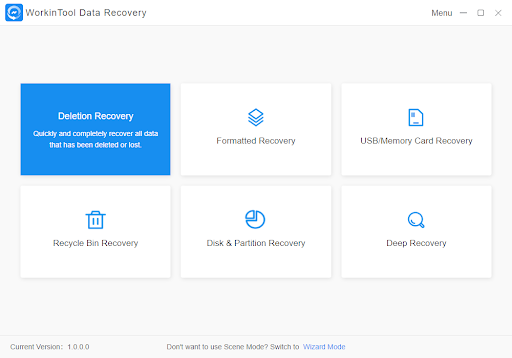
Pasul 2. Alegeți unitatea pe care ați folosit-o pentru a salva fișierele Excel șterse și scanați-le.
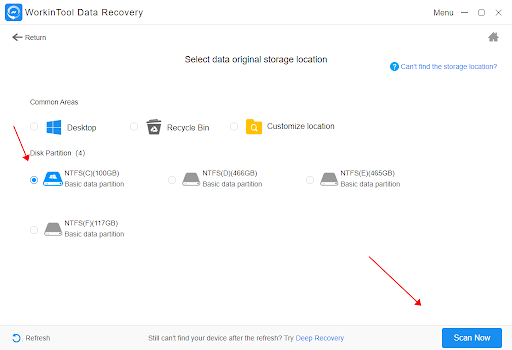
Pasul 3. Filtrați fișierele Excel scanate. Puteți filtra după numele fișierului, format, timpul de ștergere etc. Dar trebuie să observați că numele fișierului poate fi transformat prin ștergere. Alegeți fișierele Excel și apăsați butonul de recuperare pentru a le salva într-un folder nou de pe computer.
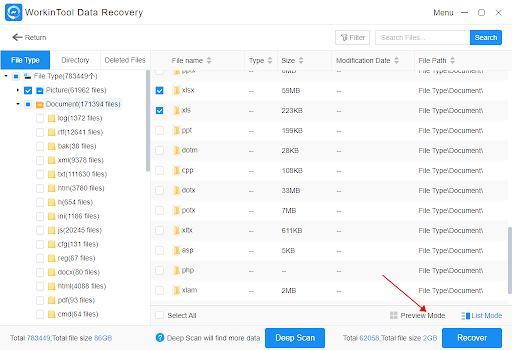
Metoda 2. Restaurați Excel șters cu Stellar Data Recovery
Stellar Data Recovery este expert în recuperarea datelor și este unul dintre cele mai vechi software de recuperare de date de pe piață. Este compatibil cu Windows, Mac și telefoane mobile. Stellar vă ajută să preluați date de orice format, inclusiv video, fotografie, excel, document Word, PDF, PPT etc. De asemenea, se ocupă eficient de unitățile corupte cauzate de erori ale fișierelor de sistem, atacuri de viruși, sectoare dăunătoare și multe altele.
Stellar este eficient și ușor de operat, dar are mai multe limite în versiunea sa gratuită. De exemplu, numărul total de fișiere recuperate pentru versiunea gratuită trebuie să fie de 1 GB. Dacă trebuie să recuperați mai multe fișiere, va trebui să activați planurile premium. Aceste costuri sunt de la 29,99 USD la 299 USD. În plus, unele funcții profesionale, cum ar fi recuperarea fișierelor din partițiile pierdute, repararea simultană a mai multor fișiere corupte, recuperarea unității virtute etc., nu sunt accesibile în versiunea sa gratuită.

Puncte tari
- Fiabil și profesionist, cu ani de experiență în recuperarea datelor
- Acceptă previzualizarea fișierului de recuperat
- Compatibil cu diverse sisteme și dispozitive
- Navigați la fișierul țintă fără eforturi
Neajunsuri
- Limite ale datelor recuperate
- Por caracteristicile cost
Cum să recuperați fișierele Excel șterse folosind Stellar Data Recovery
Pasul 1. Descărcați și instalați Stellar Data Recovery. Deschideți-l și alegeți Office Document ca format pe care doriți să îl recuperați. Apoi apăsați Next.
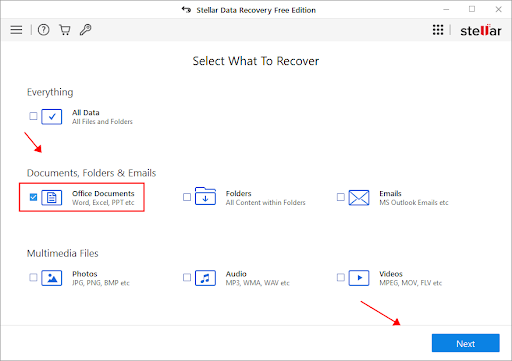
Pasul 2. Selectați hard disk-ul pe care ați păstrat fișierele Excel șterse și apăsați Scanare.
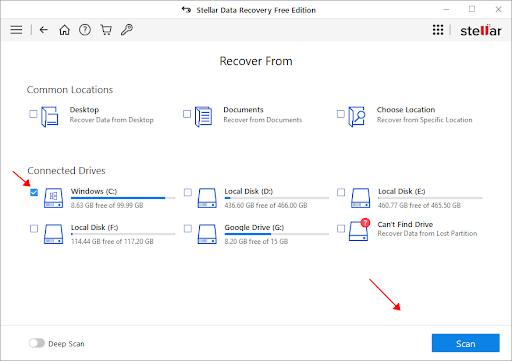
Pasul 3. Filtrați fișierul scanat alegând tipul de fișier. Caietele de lucru Excel sunt de obicei salvate ca XLS, XLSX, etc. Apoi previzualizați fișierul selectat și apăsați butonul Recuperare pentru a-l recupera.
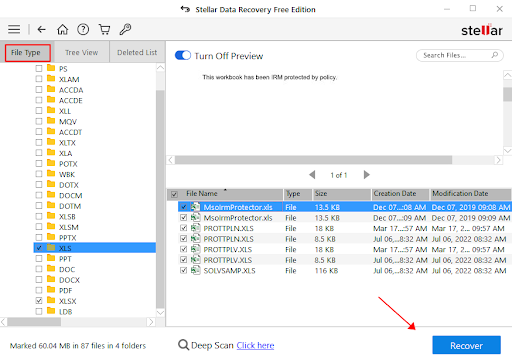
Metoda 3. Preluați foile de calcul Excel șterse cu Disk Drill
Disk Drill este un alt software util de recuperare a datelor pentru a recupera fișierele Excel șterse. Este disponibil pe Windows și Mac. Disk Drill acceptă aproape toate mediile de stocare, cum ar fi PC, HDD, SSD, USB, iPhone, Android, cameră digitală etc. Poate scana rapid mediile de stocare și poate reprezenta fișierele șterse și existente. În plus, puteți previzualiza fișierele recuperabile înainte de a efectua procesul de recuperare. În acest fel, puteți economisi timp de așteptare și spațiu de stocare pe computer. Din păcate, recuperarea gratuită a Disk Drill este de până la 500 MB. Mai mult, nu este în favoarea filtrării fișierelor după formatul de fișier, așa că navigarea la fișierul pe care trebuie să-l recuperați necesită mult timp.
Puncte tari
- Acceptă toate tipurile de recuperare de fișiere
- Poate fi folosit pentru a recupera date de pe telefoanele mobile
- Previzualizează fișierele înainte de a le restaura în folderul local
Neajunsuri
- Nu se pot filtra fișierele scanate după formatul de fișier
- Până la 500 MB de recuperare de date
Cum să recuperați fișierul Excel șters folosind DiskDrill
Pasul 1. Descărcați și rulați Disk Drill. Alegeți un hard disk pentru care ați salvat fișierele înainte și apăsați pe Căutare date pierdute pentru scanare.
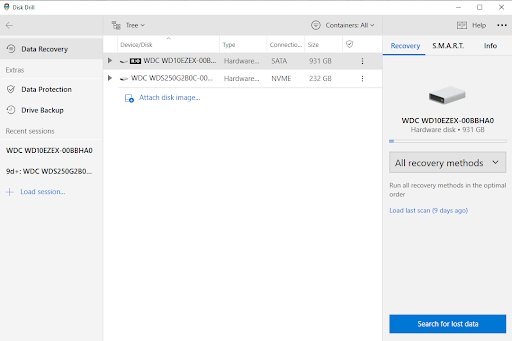
Pasul 2. După procesul de scanare, faceți clic pe Documente pentru a verifica fișierele.
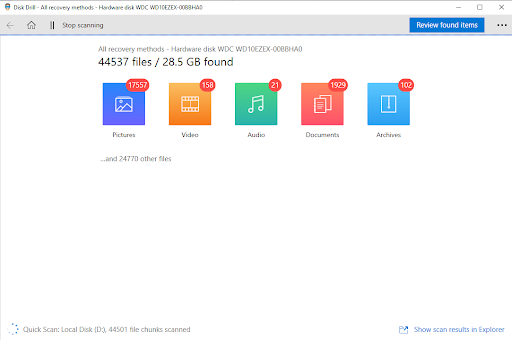
Pasul 3. Alegeți Document din bara de instrumente laterală și alegeți folderul sau fișierul pe care doriți să îl restaurați. Previzualizați fișierul, apăsați Recuperare, selectați noua cale de salvare a fișierului, apoi apăsați OK pentru a începe recuperarea.
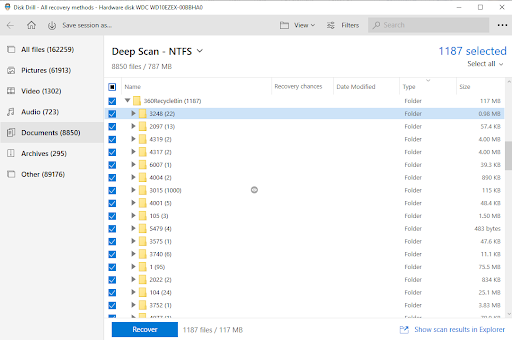
Încheierea
Este o bătaie de cap dacă un fișier Excel este șters definitiv de pe dispozitiv, deoarece poate conține date critice și este dificil de refăcut. Cu software-ul de recuperare a datelor, puteți recupera fără efort fișierele Excel șterse. Puteți compara software-ul de recuperare de date recomandat mai sus și puteți selecta unul dintre ele pentru a restaura fișierele cruciale. Apoi, puteți continua ziua de lucru și puteți ști că fișierele sunt stocate în siguranță pe computer.
